您好,登录后才能下订单哦!
这篇文章主要介绍win10输入法失效只能打英文的解决方法,文中介绍的非常详细,具有一定的参考价值,感兴趣的小伙伴们一定要看完!
win10输入法失效只能打英文的解决办法:首先在“计算机管理”窗口中,找到左侧系统工具下的“任务计划程序”菜单项;然后右键点击MsCtrMonitor项;最后选择“运行”菜单项即可。
win10输入法失效的解决方法:
用键盘按开始键+x键,打开快捷列表。
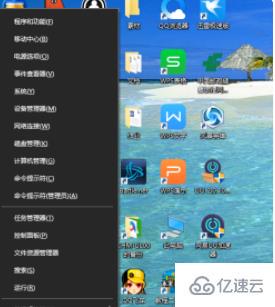
然后在列表找到计算机管理,点击进入。
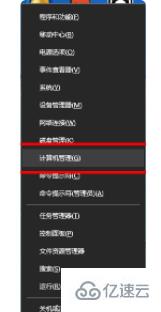
然后点击任务计划程序。

然后依次打开任务计划程序库-Microsoft-windows。
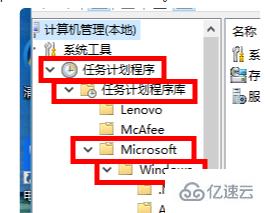
然后在众多文件夹中找到IME,点击。
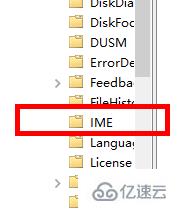
一般有问题,状态这里就是禁用的,右键点击,然后点击运行,就搞定了。
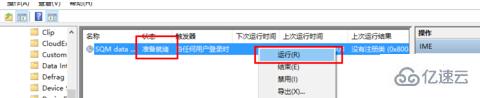
Windows 10输入法已禁用IME无法输入中文的解决方法:
在Windows10系统桌面,依次点击“开始/Windows系统/控制面板”菜单项。
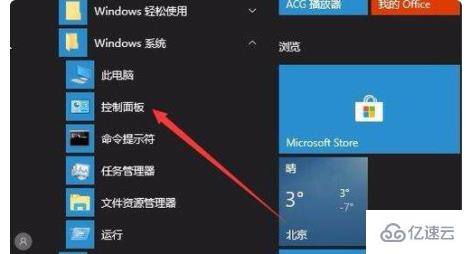
在打开的控制面板窗口,找到并点击“管理工具”图标。
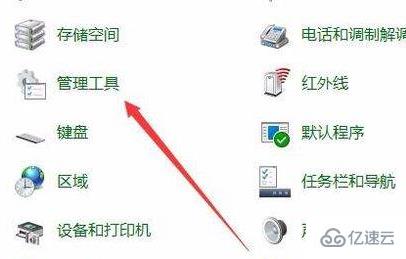
在打开的管理工具窗口中,点击“计算机管理”图标。
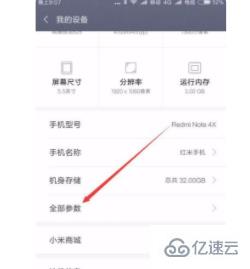
在打开的“计算机管理”窗口中,找到左侧系统工具下的“任务计划程序”菜单项
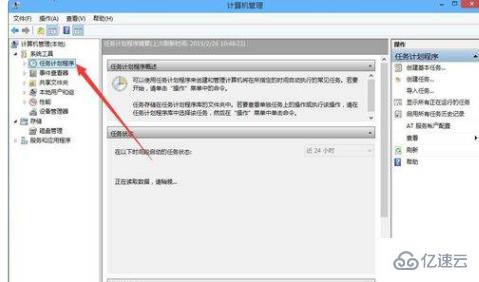
点击任务计划程序前面的小三角图标,依次展开“任务计划程序库/Microsoft/Windows/TextServicesFramework”菜单项
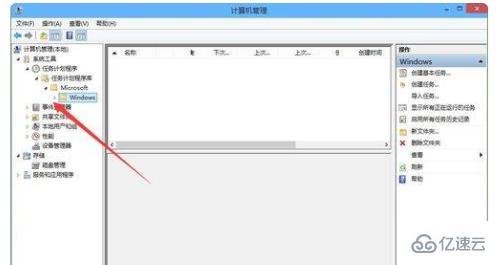
这时在右侧窗口中显示MsCtrMonitor项
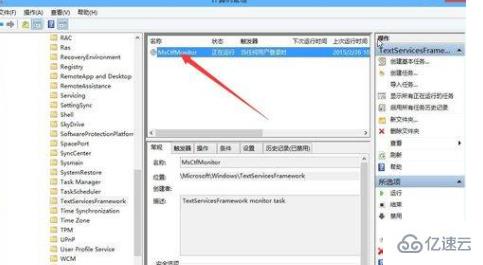
右键点击MsCtrMonitor项,然后在弹出窗口中选择“运行”菜单项,这样就可以使用Windows 10 输入法输入中文了
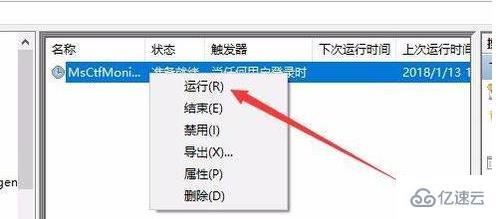
以上是“win10输入法失效只能打英文的解决方法”这篇文章的所有内容,感谢各位的阅读!希望分享的内容对大家有帮助,更多相关知识,欢迎关注亿速云行业资讯频道!
免责声明:本站发布的内容(图片、视频和文字)以原创、转载和分享为主,文章观点不代表本网站立场,如果涉及侵权请联系站长邮箱:is@yisu.com进行举报,并提供相关证据,一经查实,将立刻删除涉嫌侵权内容。